Win8打开文件取消安全警告的办法
Windows 8是美国微软开发的新一代操作系统,Windows 8共有4个发行版本,分别面向不同用户和设备。于2012年10月26日发布。微软在Windows 8操作系统上对界面做了相当大的调整。取消了经典主题以及Windows 7和Vista的Aero效果,加入了ModernUI,和Windows传统界面并存。同时Windows徽标大幅简化,以反映新的Modern UI风格。前身旗形标志转化成梯形。
在Win8系统下,有时我们在网上下载的文件或要安装的东西,都会有提示,是否运行或取消这么一个提示框。如果电脑又安装了杀毒软件,还会再次提示,感觉这样很烦。那要如何取消这个功能呢?下面,小编就和大家说一下Win8打开文件取消安全警告的方法。
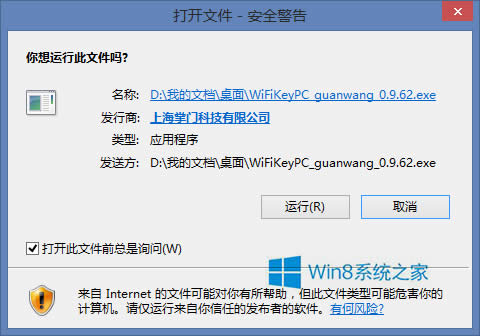
方法如下:
1、打开电脑后,我们同时按下电脑键盘上的“Win+R”组合快捷键打开运行对话框,如下图所示。
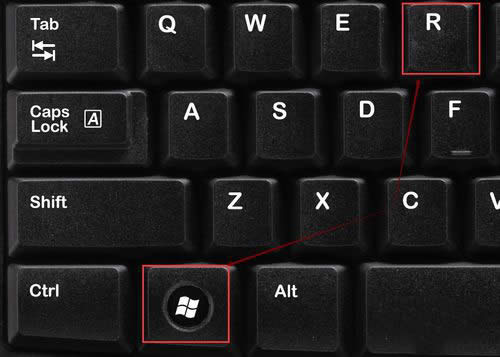
2、在打开的运行对话框里,我们输入命令:gpedit.msc,然后点击确定按钮,如下图所示。
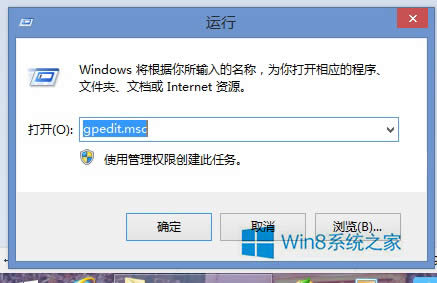
3、在打开的本地组策略编辑器对话框里,我们点击左侧的导航,依次展开“用户配置”----》“管理模版“,然后找到”Windows组件”并点击,如下图所示。
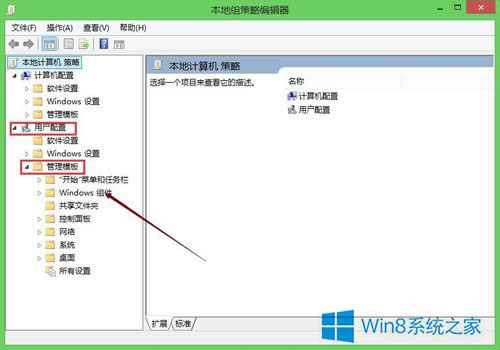
4、在右侧就会显示Windows组件的设置内容,我们找到“附件管理器”,然后双击附件管理器,如下图所示。
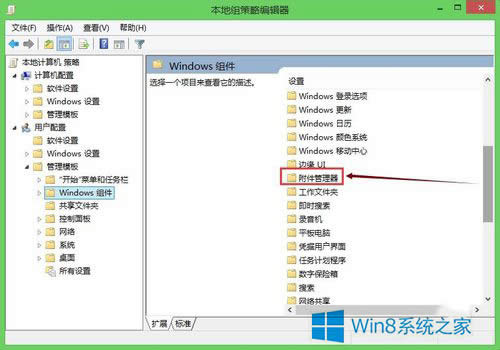
5、在打开的附件管理器窗口里,我们找到“中等风险文件类型的包含列表”,然后双击打开,如下图所示。
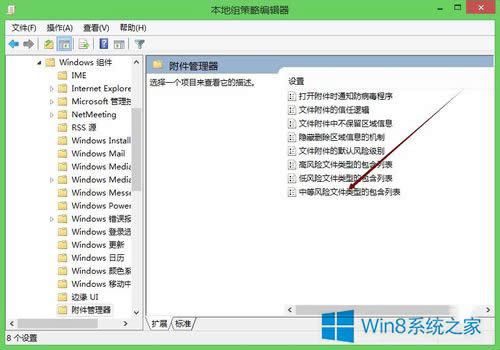
6、在打开的Windows中等风险文件类型的包含列表对话框里,我们选择“已启用”----》在指定中等风险扩展名里输入“.exe”,然后点击应用,确定,如下图所示。
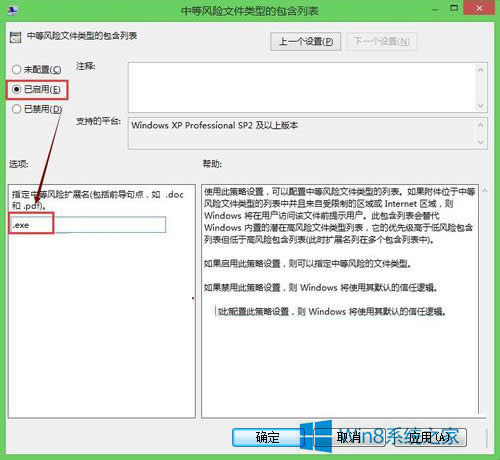
Win8打开文件取消安全警告的方法就给大家详细介绍到这里了。其实有的时候提示安全警告也是好的,但如果是一直都弹出来,那就是很烦了。如不需要这个功能的,可以将它取消,取消后就不会在弹出安全警告了。
Windows 8是对云计算、智能移动设备、自然人机交互等新技术新概念的全面融合,也是“三屏一云”战略的一个重要环节。Windows 8提供了一个跨越电脑、笔记本电脑、平板电脑和智能手机的统一平台。